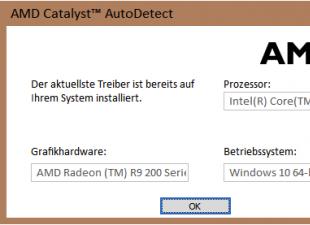Les systèmes d'exploitation de la famille Windows produits par Microsoft ne voient souvent pas les périphériques USB, et cela peut être dû à de nombreuses raisons.
Comment cela se manifeste et s'il existe un moyen de sortir de la situation est le sujet de notre article. Nous nous attarderons plus en détail sur les raisons et essaierons d'examiner chaque cas séparément. Si votre ordinateur portable ou ordinateur personnel ne voit pas la clé USB, cela se manifeste comme suit :
- Vous avez connecté la clé USB, mais l'ordinateur affiche le message « insérer un périphérique USB ».
- Le lecteur flash est connecté, comme en témoignent l'icône et le son, mais il n'est pas dans le gestionnaire de fichiers.
- Un avertissement apparaît concernant le formatage du périphérique USB.
- Un avertissement d'erreur de données apparaît.
Vérifiez si l'ordinateur voit le lecteur flash connecté dans Gestion des disques
Pour lancer un utilitaire spécial qui gère les périphériques USB, procédez comme suit : Ouvrez l'onglet Gestion des disques et allumez et éteignez le lecteur flash plusieurs fois. Si un périphérique USB connecté apparaît, l'ordinateur vous informera que chacune de ses sections (il n'y en a qu'une dans la clé USB) fonctionne. Dans cette situation, le moyen le plus simple de corriger l'erreur est que le PC ne voit pas le lecteur flash. Cliquez avec le bouton droit sur une section pour rendre cette section active. Vous pouvez également attribuer la lettre E ou D au lecteur flash. Après cela, vous verrez que l'ordinateur a reconnu le périphérique USB.
Ouvrez l'onglet Gestion des disques et allumez et éteignez le lecteur flash plusieurs fois. Si un périphérique USB connecté apparaît, l'ordinateur vous informera que chacune de ses sections (il n'y en a qu'une dans la clé USB) fonctionne. Dans cette situation, le moyen le plus simple de corriger l'erreur est que le PC ne voit pas le lecteur flash. Cliquez avec le bouton droit sur une section pour rendre cette section active. Vous pouvez également attribuer la lettre E ou D au lecteur flash. Après cela, vous verrez que l'ordinateur a reconnu le périphérique USB.
Et si, après avoir reconnecté le périphérique, l'état de la partition s'affiche dans « Gestion des disques » comme « Non alloué », alors soit elle n'existe pas, soit elle fonctionne avec des erreurs. Faites un clic droit et créez une partition. Mais cela ne peut être utilisé que si le menu contient l'élément « Créer un volume simple ». Si vous créez une partition, le lecteur flash sera formaté, même si toutes les données qui y sont stockées seront perdues.
Si dans l'utilitaire vous trouvez l'étiquette « Périphérique USB non initialisé », cela signifie qu'il est endommagé. Vous pouvez essayer de restaurer la mémoire du lecteur. Nous vous dirons comment procéder plus tard. Si vous avez déjà créé des partitions sur un périphérique USB qui ne sont pas prises en charge par le système d'exploitation Microsoft, vous devez les supprimer. Des instructions étape par étape vous expliqueront comment procéder.
Autres étapes simples
À l'aide du gestionnaire de périphériques du système d'exploitation, vous pouvez afficher tous les périphériques USB installés et vérifier qu'ils fonctionnent correctement. Découvrez comment votre clé USB est affichée dans le gestionnaire. Le lecteur flash connecté à l'ordinateur peut être inconnu, identifié par son propre nom ou étiqueté comme périphérique de stockage USB.
Ce lecteur flash doit être retiré. Puis "mettre à jour la configuration du stockage USB".

Très souvent, après ces étapes, le périphérique USB mis à jour s'affiche dans le gestionnaire de fichiers du système d'exploitation.
Il existe également d'autres situations entraînant une erreur dans laquelle l'ordinateur ne voit pas le lecteur flash. Peut-être connectez-vous un périphérique USB à l'aide d'une rallonge ou d'un hub USB ? Essayez ensuite de connecter directement l’appareil à chacun des ports USB tour à tour. Peut-être qu'un des ports est inopérant et que vous ne le savez pas.
Essayez une autre option. Éteignez votre ordinateur et retirez tout ce qui y était connecté (imprimantes, appareils photo, supports externes, lecteurs de cartes et autres appareils connectés en USB), ne laissant que le strict minimum et le disque. Après cela, allumez votre ordinateur. Si le PC a vu le périphérique de stockage connecté, vous avez trouvé le problème. Le problème est qu’il n’y a pas suffisamment d’alimentation dans les ports USB de l’ordinateur. Dans ce cas, le remplacement de l'alimentation ou l'achat d'un hub USB vous aidera.
Windows 10 ne voit pas le lecteur flash après la mise à jour ou l'installation (convient à Windows 7, 8)
Si vous avez mis à jour votre système d'exploitation, il est fort probable que vous rencontriez un tel problème. Dans ce cas, le problème réside soit dans l'absence de version récente des pilotes USB, soit dans le fait que les entrées de registre des périphériques USB sont obsolètes.S'il s'agit de la deuxième option, vous pouvez utiliser le programme USBOblivion. Vous pouvez le télécharger gratuitement auprès de l'auteur et supprimer toutes les entrées obsolètes. Sois prudent! Avant de supprimer, il est préférable de créer un point de restauration, afin que si USBOblivion ne fonctionne pas correctement, vous puissiez annuler les actions erronées et revenir aux paramètres précédents.

Avant de démarrer l'utilitaire, déconnectez tous les lecteurs flash connectés aux ports USB. Seulement après cela, exécutez-le et nettoyez le registre, après avoir enregistré les anciennes entrées dans un fichier.

Après avoir nettoyé le registre, redémarrez et reconnectez le lecteur. Si l'ordinateur ne le voit plus, suivez étape par étape toutes les étapes décrites ci-dessus : supprimez-le, mettez à jour la configuration et reconnectez-vous.
Si vous disposez d'un système d'exploitation version 10, une erreur peut se produire en raison d'une incompatibilité de pilote. Si tel est le cas, il y aura une marque à côté du conducteur - un point d'exclamation. Dans ce cas, téléchargez les versions mises à jour à partir des pages officielles des développeurs. N'utilisez pas de sites tiers pour rechercher des pilotes, surtout si vous devez les mettre à jour pour votre ordinateur mobile. Dans certains cas, il est recommandé de mettre également à jour le système d'entrée/sortie de base (BIOS).
Si le lecteur flash n'est pas vu par Windows XP
Les propriétaires de Windows XP, en particulier les versions SP2, rencontrent souvent un problème où l'ordinateur ne voit pas le lecteur flash. Ce problème est dû au manque de mises à jour du système d'exploitation qui permettraient de travailler avec des périphériques USB.Si vous disposez de ce système d'exploitation et rencontrez un problème, procédez comme suit :
- Mettez à jour la version vers SP3 et supprimez le navigateur IE.
- Mettez à jour votre système d'exploitation, même si vous disposez d'une nouvelle version.
- Si le problème survient sous Win Vista, mettez également à jour le logiciel en premier.
- KB967132 - dans la version précédente, il était impossible de connecter plusieurs lecteurs flash ou autres appareils. Lorsqu'ils interagissaient les uns avec les autres, ils provoquaient des plantages, des blocages et des redémarrages critiques du système.
- KB898962 - lorsque l'imprimante est éteinte, la clé USB cesse également de fonctionner correctement.
- KB315634 - il est impossible de connecter de nouvelles clés USB, bien que les anciennes précédemment utilisées fonctionnent sans problème.
- KB924196 : cette erreur indique que l'ordinateur personnel/mobile n'a pas vu le lecteur flash ou le lecteur multimédia portable connecté.
- KB88840 - lors de la connexion/déconnexion d'un périphérique USB, un ordinateur ou un ordinateur portable affiche un avertissement concernant une erreur Rundll32.exe courante.
- KB362370 - la nouvelle version de Windows XP prend désormais en charge la deuxième version du port USB.
- KB881233 - une fois l'ordinateur sorti du mode veille, le lecteur flash n'apparaît pas dans le Gestionnaire de périphériques. Un problème similaire au cas précédent se produit après la sortie de l’hibernation de l’ordinateur.
- KB857900 - après avoir rallumé/éteint les périphériques flash, le port ne fonctionnait pas correctement.
Supprimez complètement les anciens pilotes USB
Vous connectez une clé USB, mais l'ordinateur ne la voit pas et affiche un avertissement concernant son absence. Le problème peut être que vos anciens pilotes ne fonctionnent pas correctement et, par conséquent, le périphérique USB ne peut pas recevoir de lettre. Les anciens pilotes peuvent également provoquer des problèmes de redémarrage, de gel ou de fonctionnement incorrect de l'ordinateur lorsqu'un périphérique flash est connecté.Les pilotes du système d'exploitation Microsoft sont installés par défaut immédiatement après la première connexion du disque externe. Ensuite, ce pilote installé reste dans le système d'exploitation. Mais lors de la connexion d'un autre périphérique, le pilote peut ne pas fonctionner, provoquant des plantages et d'autres problèmes. En un mot, pour résoudre toutes sortes de problèmes liés au mauvais fonctionnement des pilotes, il faut les supprimer et en réinstaller de nouveaux.
Comment supprimer les pilotes pour tous les périphériques USB
Première étape Après avoir éteint l'ordinateur, supprimez tout : les imprimantes, les appareils photo, les supports externes, les lecteurs de cartes et autres appareils connectés via USB.Deuxième étape Démarrez le système d'exploitation.
Troisième étape Téléchargez le programme gratuit DriveCleanup, compatible avec toutes les versions de Windows, depuis la page officielle de l'auteur.
Quatrième étape Le fichier drivecleanup.exe doit être copié dans
C:\Windows\System32\
Cinquième étape Dans la ligne de commande, écrivez drivecleanup.exe.
Sixième étape Le programme effacera tous les pilotes et entrées.

Après le redémarrage de l'ordinateur, insérez le lecteur flash et attendez que l'utilitaire installe les pilotes mis à jour.
Réinstallation des périphériques USB dans le Gestionnaire de périphériques Windows
Si vous avez utilisé toutes les méthodes décrites et qu’aucune d’entre elles ne vous a aidé, suivez ces quatre étapes :- Dans le Gestionnaire de périphériques, saisissez devmgmt.msc.
- Dans le Gestionnaire de périphériques, ouvrez l'onglet Contrôleurs USB.
- Supprimez tout ce dont les noms incluent le hub USB, le hub, le contrôleur hôte.
- Mettez à jour la configuration du périphérique USB depuis le gestionnaire.
Actions supplémentaires
Ce serait également une bonne idée d’effectuer les quatre étapes suivantes dans l’ordre :- Une raison possible pour laquelle un ordinateur ou un ordinateur portable ne voit pas le support Flash est la présence de virus. Téléchargez si vous ne l'avez pas installé et vérifiez tous les disques.
- Une cause possible pourrait également être une entrée de registre incorrecte. HKEY_CURRENT_USER\ Logiciel\ Microsoft\Windows\ CurrentVersion\ Politiques\ Explorateur. NoDrives doit être supprimé, puis redémarrez votre PC ou ordinateur portable.
- Dans les entrées de registre HKEY_LOCAL_MACHINE\ Système\ CurrentControlSet\ Contrôle vous devez également supprimer StorageDevicePolicies.
- Si tout le reste échoue, débranchez complètement votre ordinateur. Débranchez le cordon de la prise, après avoir préalablement débranché le PC ou la batterie de l'ordinateur portable, et maintenez le bouton d'alimentation enfoncé pendant un moment. Après cela, vous pouvez allumer l'ordinateur et essayer le lecteur flash.
Récupération de données à partir d'un lecteur flash que l'ordinateur ne peut pas voir
Si l'ordinateur voit votre clé USB, mais qu'elle est répertoriée comme « non initialisée » avec une partition « non allouée », alors la mémoire de l'appareil est endommagée. Ne désespérez pas prématurément : dans certains cas, toutes les informations stockées sur un périphérique de stockage amovible peuvent être restaurées.Lorsque vous utilisez des clés USB, n'oubliez pas deux choses simples qui, en cas de situations inattendues, vous aideront à restaurer tout ce qui y était stocké :
Premièrement, si vous souhaitez restaurer un lecteur flash, n'y copiez pas d'informations supplémentaires.
Deuxièmement, si vous restaurez la mémoire de l'appareil, enregistrez les informations qu'il contient sur un autre lecteur flash.
Nous vous recommandons d'utiliser le meilleur utilitaire - . Le programme est gratuit, efficace, possède une interface claire en russe et deux versions - installation et portable - il est donc très populaire parmi différentes catégories d'utilisateurs. Grâce à ce logiciel, vous pouvez récupérer absolument toutes les informations de tous les supports, pas seulement des périphériques flash.
L'utilitaire fonctionne à la fois en mode manuel et automatique, et même les débutants qui n'ont jamais utilisé un tel logiciel peuvent l'utiliser. Recuva lui-même offrira le meilleur moyen de récupérer toutes les informations d'une clé USB endommagée, il vous suffit d'accepter en cliquant sur le bouton de confirmation.
Si, après toutes les manipulations, vous ne parvenez toujours pas à connecter le périphérique USB à votre ordinateur ou ordinateur portable, que le programme de récupération ne peut pas être utilisé et que les informations stockées dans sa mémoire sont très importantes, nous recommandons l'aide professionnelle de spécialistes qui s'occupent de ces problèmes. Ils restaureront les fichiers et tout le contenu stocké sur l'appareil endommagé.
La restauration de clés USB a ses propres caractéristiques. La bonne nouvelle est que ces appareils, contrairement aux cartes SD, sont réparables. Par conséquent, si vous ne pouvez pas échanger une clé USB sous garantie, pourquoi ne pas profiter des 60 à 70 % de chances de la faire réparer.
L'article abordera divers cas, les problèmes typiques associés à une panne de lecteur flash et les options pour les résoudre.
Récupérer des données ou réparer une clé USB ?
Ce n’est pas la même chose, même si les concepts sont interdépendants.
La tâche principale résolue par la réparation est de restaurer la fonctionnalité du lecteur flash afin qu'il :
- détecté comme périphérique de stockage dans Gestion des disques,
- a été correctement défini dans l'Explorateur,
- lire et écrire des données.
À la suite de la réparation d'une clé USB, il est facile de perdre toutes les données qu'elle contient, alors qu'elle sera disponible pour l'écriture et la lecture.
La récupération de fichiers n'est possible que sur une clé USB fonctionnelle.
Les principales raisons de panne d'une clé USB
Comment comprendre qu'une clé USB doit être réparée :
- Lorsqu'une clé USB est connectée, la LED sur son boîtier ne s'allume pas ;
- L'appareil n'est pas reconnu sur un autre ordinateur/ordinateur portable ;
- Le lecteur flash est détecté comme un périphérique USB non identifié.
Endommager une clé USB est aussi simple que décortiquer des poires. Comme tout appareil physique, la mémoire flash est soumise à des influences extérieures (chocs, effets thermiques, pénétration d'eau, etc.). De plus, il existe un certain nombre d'erreurs logicielles à cause desquelles le lecteur flash ne fonctionne pas.
Les contacts du connecteur USB sont endommagés
Souvent, le problème réside dans un contact endommagé entre le contrôleur et le connecteur USB.
Comment vérifier. Pour vérifier le lecteur flash pour ce problème, testez-le sur un autre ordinateur. Vous pouvez également insérer une autre clé USB (si disponible) dans le port USB du même ordinateur.
Si d'autres lecteurs flash peuvent être lus sans problème sur un PC, le problème vient probablement du support de stockage actuel.
Si vous ne parvenez pas à lire les données d'une clé USB uniquement sur cet ordinateur, le problème peut provenir des prises USB de la carte mère de votre PC ou ordinateur portable.
Comment y remédier.
- Voici un lien vers un guide tiers sur la façon de réparer un connecteur USB : Réparation de connecteur USB DIY sur un ordinateur portable.
- Si vous ne voulez pas jouer avec les fils, il est préférable d'envoyer un PC ou une clé USB avec un port USB cassé pour réparation. Le coût approximatif du remplacement de l’USB est de 20 à 50 $.
Problème matériel/mécanique : contrôleur endommagé
Le plus souvent, tout dépend du contrôleur du lecteur flash, qui est le maillon principal du fonctionnement du lecteur. Le contrôleur contient des microcircuits importants, et déconnecter un contact ou brûler une jambe rendra la récupération de données sur un lecteur flash très problématique.
Comment réparer un lecteur flash.
- Remplacez le contrôleur vous-même (ce qui est irréaliste à la maison).
- Apportez la clé USB à un centre de service, mais la réparation de la mémoire flash coûtera très cher. Vous ne trouverez pas de contrôleur pour clé USB en vente. Le laboratoire peut trouver une clé USB donneuse et « transplanter » le contrôleur défectueux.
- Si les données stockées sur une clé USB sont vitales et que vous souhaitez les récupérer, le laboratoire peut utiliser un système matériel et logiciel coûteux pour récupérer les données en contournant le contrôleur matériel.
Vous pouvez connaître le coût des services directement auprès des spécialistes d'une entreprise qui répare les clés USB dans votre ville. Cela peut commencer à partir de 30 $ et aller jusqu’à 500 – 1 000 $.
Reflasher une clé USB endommagée
La clé USB contient un micrologiciel - un microcode avec des données de service. Si le micrologiciel USB est endommagé, la clé USB cessera inévitablement de fonctionner.
Comment y remédier. Un tel lecteur flash ne peut pas être formaté à l'aide d'un logiciel universel ordinaire comme SDFormatter ; il nécessitera une « trépanation » complète - un flashage. Pour ce faire, vous aurez besoin d'un utilitaire propriétaire du fabricant.
Cependant, vous ne pouvez reflasher le lecteur flash qu'en connaissant le nom du contrôleur. La difficulté réside dans le fait que les fabricants utilisent généralement différents types et modèles de contrôleurs et peuvent mettre en œuvre non seulement leurs propres développements, mais également ceux de tiers. Par conséquent, il n'est pas toujours possible de déterminer immédiatement le type de contrôleur de mémoire flash.
Heureusement, il existe des programmes spéciaux qui vous permettent de déterminer le type VID&PID* pour les disques Transcend, Silicon Power, etc. Nous les listerons avec un lien vers les installateurs.
(* VID – identifiant du fabricant, PID – identifiant de l'appareil.)
Après la réparation sous garantie, toutes les photos du smartphone et de la carte SD ont disparu.
Répondre. Une question très vague. Quelle était la réparation sous garantie : un appareil mobile ou une carte mémoire ? Toutes vos réclamations contre les artistes interprètes sont régies par votre contrat.
Quant à la récupération de données sur une carte SD, utilisez des applications spécialisées, auxquelles est d'ailleurs dédié ce site.
Une carte flash de 2 Go d'un ancien téléphone Nokia, le téléphone voit parfaitement la clé USB, la tablette et les autres téléphones ne la voient pas. Mon équipement voit les cartes flash des autres.
Répondre. Si d'autres cartes flash ne s'ouvrent pas sur votre ancien Nokia, comme vous le dites, c'est probablement parce que le téléphone ne prend tout simplement pas en charge les nouvelles technologies. Consultez la documentation et les spécifications de votre appareil. Il est peut-être temps de mettre à niveau votre matériel ?
Ma clé USB de 32 Go est cassée en deux. Comment puis-je récupérer des informations sur cette clé USB ? Veuillez me dire où et qui peut m'aider, comment réparer la clé USB ?
Répondre. Hélas, ce lecteur flash ne peut pas être réparé ou du moins réanimé d'une manière ou d'une autre. Si le micrologiciel de votre clé USB tombe en panne, vous pouvez lui donner une chance de récupération. Quant aux dégâts physiques, tout dépend des dégâts. Si les puces de mémoire flash sont intactes, vous pouvez lire les données via un lecteur Flash PC 3000, etc.
La seule solution possible (si les fichiers ne sont pas particulièrement importants) est d'acheter une nouvelle carte microSD.
Le lecteur flash ne s'ouvre pas, n'apparaît pas comme disque amovible et n'apparaît pas dans le gestionnaire de périphériques. L'impact physique est exclu, car Il existe trois lecteurs flash de ce type, différentes personnes ont travaillé avec eux.
Répondre. Vous n'avez pas spécifié le type de mémoire avec lequel vous travaillez. Dans tous les cas, si une clé USB ou une carte SD ne s'ouvre pas, je vous conseille de vérifier le fonctionnement de la carte flash sur d'autres appareils. Testez-le sur d'autres téléphones ou appareils auxquels vous pouvez le connecter. S'il s'agit d'une carte SD, essayez de la connecter à votre PC via un lecteur de carte.
Vérifiez si le périphérique connecté est détecté dans le Gestionnaire de périphériques. Si oui, utilisez n'importe quel programme de partitionnement de disque ou outils Windows standard, ou logiciel propriétaire disponible sur le site Web du développeur du lecteur flash pour formater le lecteur flash en NTFS ou FAT.
Lors du formatage du lecteur flash (transcend), le lecteur flash a été retiré du PC. Il était clair que cela ne fonctionnerait plus, un contrôle l'a confirmé. L'ordinateur ne détecte pas la clé USB, le voyant clignote tout le temps, elle n'est pas dans « mon ordinateur », elle est dans le gestionnaire de périphériques, elle dit qu'elle fonctionne bien, elle est définie comme périphérique de stockage. Aidez-moi à restaurer la clé USB transcend !
Répondre. La table de fichiers sur votre clé USB est probablement endommagée. Vous pouvez toujours restaurer le fonctionnement d'un lecteur flash si vous créez une partition dessus et le formatez. Vous pouvez relancer un lecteur flash, comme déjà mentionné, à l'aide d'utilitaires spécialisés comme Acronis Disc Director, etc., mais il est préférable d'utiliser l'application TestDisk pour partitionner et restaurer un lecteur flash transcend.
Le lecteur flash a été crypté dans TrueCrypt, j'ai réinstallé le système d'exploitation, monté le lecteur flash, les fichiers ont été affichés, mais lorsque j'ai essayé de les ouvrir, cela m'a donné une erreur - accès refusé. Dites-moi, est-il possible de sauvegarder des informations si la clé USB n'est pas détectée après le cryptage ?
Répondre. Vous aurez besoin d'un programme client pour travailler avec Truecrypt. Hélas, le site truecrypt.org est actuellement indisponible et le projet lui-même est fermé. Essayez donc de trouver l’application quelque part sur Internet. Après cela, lors de l'ouverture de fichiers, vous devrez saisir un mot de passe pour accéder à vos fichiers.
Le lecteur flash est réinitialisé et le système nécessite le formatage du lecteur flash, mais je dois sauvegarder des fichiers très importants et coûteux. Aide!
Répondre. N'acceptez en aucun cas de formater votre clé USB ! Utilisez plutôt un logiciel de récupération de données et essayez de récupérer la partition manquante sur votre périphérique de stockage. Vous pouvez copier en toute sécurité toutes les informations enregistrées sur votre disque dur, puis rechercher parmi ces décombres exactement ce dont vous avez besoin.
Il existe une clé USB JetFlash Transcend de 8 Go. N'est plus déterminé par le système. Je l'ai formaté avec JetFlash Online Recovery et il a supprimé toutes les données du lecteur flash. Est-il désormais possible de récupérer la clé USB Transcend, c'est-à-dire les données qu'elle contient ?
Répondre. Le programme Unformat convient à la restauration d'un lecteur flash Transcend. Les chances de récupération dépendent de la profondeur du formatage. Quoi qu'il en soit, utilisez l'option d'analyse approfondie. Vous pouvez également essayer Recuva avec une option d'analyse similaire.
Lorsque vous connectez une clé USB externe ou une clé USB, elle apparaîtra immédiatement dans l'Explorateur (mon ordinateur) et sera affichée en tant que lecteur local. Cependant, parfois, lorsque vous connectez une clé USB à un ordinateur, la clé peut ne pas apparaître dans « mon ordinateur », cela s'applique également aux cartes mémoire SD et microSD. Si le lecteur flash n'apparaît pas dans l'Explorateur de fichiers, vous pouvez essayer les solutions ci-dessous pour réactiver votre lecteur externe dans l'Explorateur de fichiers. Avant de tester ces solutions, je vous recommande de débrancher le lecteur flash, de redémarrer votre ordinateur une fois et de rebrancher le lecteur flash pour voir s'il apparaît sur ce PC.
Ajout d'une lettre de lecteur à un disque externe
Appuyez sur la combinaison de touches Win+R et entrez diskmgmt.msc pour accéder à la gestion des disques.
Dans la section "Gestion des disques", vérifiez si votre disque externe (lecteur flash) comporte une lettre. S'il existe une lettre de lecteur, elle apparaîtra à côté du nom du lecteur, comme indiqué dans l'image ci-dessous. S’il n’y a pas de lettre, vous devrez suivre les étapes suivantes.
- Faites un clic droit sur le lecteur flash que vous souhaitez voir dans l'Explorateur de mon ordinateur, puis cliquez sur " Changer la lettre ou le chemin du lecteur".

Cliquez sur le bouton Ajouter. Cliquer sur le bouton Ajouter ouvrira la boîte de dialogue Ajouter une lettre de lecteur ou un chemin. Comme vous pouvez le voir dans l'image ci-dessous, Windows 10 attribue automatiquement une lettre de lecteur au lecteur flash sélectionné, mais vous pouvez choisir votre propre lettre en cliquant sur la flèche vers le bas à côté de la lettre de lecteur. Cliquez sur OK pour terminer le processus.

Afficher les lecteurs vides dans Poste de travail
Un paramètre dans le dossier propriétés permet de restaurer l'affichage de la clé USB sur « mon ordinateur ». L'option est utilisée pour masquer les lecteurs vides dans l'Explorateur.
- Ouvrez Mon ordinateur. Cliquez Déposer, alors Possibilités.

Allez dans l'onglet Voir et décochez Masquer les lecteurs vides. Cliquez sur Appliquer, si le lecteur flash n'apparaît pas même après les solutions ci-dessus, essayez de le connecter à un autre ordinateur et vérifiez s'il y apparaît.

Lire, que faire si Windows n'affiche pas le périphérique connecté. Comment restaurer la fonctionnalité d'un tel appareil si telle est la raison. Une clé USB ou toute autre clé USB doit être automatiquement détectée par l'ordinateur et affichée dans l'Explorateur et dans le dossier « Ce PC » après la connexion au port USB.
Contenu:
Diagnostic du problème
La première chose à faire si la clé USB connectée n'est pas affichée dans le gestionnaire de fichiers Windows, vous devez vérifier l'outil Gestion des disques.
Pour ouvrir Gestion des disques sous Windows 8/10, faites un clic droit sur le menu Commencer et sélectionnez "Gestion des disques". Sous Windows 7, appuyez sur la combinaison de touches Windows + R pour ouvrir la boîte de dialogue "Courir" et entrez la commande dedans diskmgmt.msc.
Vérifiez la liste des lecteurs dans la fenêtre Gestion des disques et recherchez la clé USB qui n’est pas détectée. Il devrait apparaître ici même s'il ne se trouve pas dans le dossier "Cet ordinateur", et correspondent en taille. Parfois, il est défini comme "Appareil amovible", mais pas toujours.

Si vous ne voyez pas votre disque ou votre clé USB même dans Gestion des disques, essayez ce qui suit :
- Allumez le disque, s'il existe une telle fonction. Certains disques durs externes disposent d'un câble d'alimentation séparé ou sont allumés à l'aide d'une clé distincte dédiée à cela.
- Connectez l'appareil à un autre port USB. Déconnectez la clé USB de ce port USB et connectez-la à un autre. Peut-être que l'un des ports USB de votre ordinateur est en panne.
- Connectez l'appareil à votre ordinateur sans hub USB. Si la clé USB est connectée à l'ordinateur via une rallonge ou un hub USB, essayez de la déconnecter et de la connecter directement à l'ordinateur. La raison réside peut-être dans le hub.
- Essayez un autre ordinateur. Connectez la clé USB au port USB d'un autre ordinateur et voyez si elle est reconnue par celui-ci. Si le périphérique n'est pas non plus détecté par un autre ordinateur, le problème vient probablement de lui.
Résoudre le problème
Si les options de problème décrites ci-dessus ne s'appliquent pas à votre cas, votre problème peut probablement être résolu en utilisant l'une des méthodes décrites ci-dessous. Selon ce que vous trouvez dans Gestion des disques, il existe des options pour résoudre le problème posé par l'identification d'un support de stockage externe.
Si Windows voit le disque mais ne peut pas le lire, cela signifie qu'il dispose d'un système de fichiers qu'il ne prend pas en charge. Dans ce cas, le système d'exploitation vous demandera de formater le disque avant de l'utiliser. Mais ne vous précipitez pas pour le faire ! Cela détruira toutes vos données.

Si d’autres ordinateurs voient la clé USB, mais pas le vôtre
Si d'autres ordinateurs détectent votre clé USB, mais pas la vôtre, il y a probablement un problème avec les pilotes de périphérique.
Pour vérifier cela, ouvrez le Gestionnaire de périphériques et recherchez Périphériques de disque Et Contrôleurs USB. Vérifiez si ces sections contiennent des appareils marqués d’un point d’exclamation jaune. S'il existe un tel appareil, faites un clic droit dessus et sélectionnez Propriétés. Les propriétés contiendront des informations sur l'erreur et l'état du pilote.

Pour résoudre le problème du pilote, faites un clic droit sur le périphérique, sélectionnez Propriétés / Conducteur / Mise à jour.

Si le disque est visible dans Gestion des disques
Si le disque est visible dans Gestion des disques, mais il n'a pas de lettre, c'est pour cette raison qu'il peut ne pas s'afficher dans l'Explorateur Windows. Pour que le système commence à l'afficher dans l'Explorateur, un tel lecteur doit se voir attribuer une lettre.
Pour ce faire, faites un clic droit dessus et sélectionnez "Modifier la lettre de lecteur ou le chemin du lecteur". S'il n'y a pas d'élément de ce type dans le menu contextuel, cela peut être dû à l'absence ou à un type de système de fichiers non pris en charge du support de stockage.

Dans le menu qui s'ouvre, vous verrez qu'aucune lettre n'est attribuée au lecteur - attribuez-la. Pour ce faire, sélectionnez Ajouter / / D'accord.

Si le disque est visible dans Gestion des disques, mais qu'il n'est pas alloué
Si le disque est visible dans Gestion des disques, mais il n'est pas distribué, ce qui signifie qu'il n'est pas formaté. Pour qu'un tel disque devienne opérationnel, faites un clic droit dessus et sélectionnez "Créer un volume simple".
Sélectionnez la taille de partition maximale suggérée et attribuez une lettre de lecteur suggérée par le système. Après cela, le disque sera normalement détecté par le système et prêt à être utilisé.

Si le disque est visible dans Gestion des disques mais ne peut pas être formaté
Si, pour une raison quelconque, le disque ne peut pas être formaté, pour restaurer ses fonctionnalités, vous pouvez l'effacer complètement, puis recréer la partition.
Note. À la suite d'une telle manipulation, toutes les données du disque (ainsi que les lecteurs flash ou les cartes mémoire) seront définitivement supprimées. Par conséquent, souciez-vous de leur sécurité à l'avance - analysez le disque ou le lecteur flash à l'aide de Hetman Partition Recovery et enregistrez vos données dans un endroit pratique.
Pour nettoyer le disque, ouvrez Ligne de commande en tant qu'administrateur et nettoyez-le à l'aide de la commande diskpart – "faire le ménage".

L'ordinateur ne voit pas le lecteur flash. La technologie ne peut pas fonctionner éternellement. Il peut y avoir plusieurs raisons :
1) les connecteurs frontaux du PC ne sont pas connectés à la carte mère ;
2) il n'y a pas assez de nourriture ;
5) conflit de système de fichiers ;
6) panne matérielle du lecteur.
Presque tous les problèmes peuvent être « traités » avec des moyens improvisés, à savoir les utilitaires du système informatique. Examinons chaque panne en détail.
Raison 1 : Prises inactives et manque de puissance
Si l'ordinateur est sous garantie, n'hésitez pas à vous plaindre auprès du vendeur pour un assemblage de mauvaise qualité. Vous pouvez également utiliser les ports arrière.
La deuxième nuance est l'alimentation électrique insuffisante des connecteurs, c'est pourquoi la clé USB « clignote », c'est-à-dire reconnu/disparaît au hasard.
Très probablement, les assembleurs sont à blâmer pour avoir fait des erreurs lors de leur connexion à la carte système, sans avoir complètement enfoncé le câble dans la rainure correspondante.
Dans ce cas, vous devez à nouveau vous rendre au centre de service ou au vendeur. Mais si vous avez de l'expérience dans la construction d'un PC, essayez de le faire vous-même.
Si après toutes les manipulations il ne se passe absolument rien, le problème est ailleurs.
Raison 2 : les pilotes
Chaque clé USB stocke initialement un pilote en mémoire, qui est automatiquement installé lorsque l'appareil est connecté.
Mais Windows peut tomber en panne périodiquement, ce qui fait souffrir l'utilisateur moyen. Pour corriger la situation, l'ensemble de manipulations suivant sera nécessaire.
Pour commencer, faites un clic droit sur « Poste de travail » et allez dans « Propriétés ».

Une liste de plusieurs onglets s'affichera, à partir de laquelle vous devrez sélectionner « Matériel » et accéder au « Gestionnaire de périphériques ».

Faites défiler la liste jusqu'à ce que nous trouvions des contrôleurs USB.
Nous développons la liste en cliquant sur «+» et voyons la liste complète des appareils connectés ou qui ont été connectés une fois via le connecteur requis.

L'un des composants changera de nom. C’est notre coupable et doit être éliminé.
Pour ce faire, faites un clic droit dessus et sélectionnez « Supprimer ». Confirmez vos intentions, puis réinsérez la clé USB. Le chauffeur sera récupéré automatiquement.
Dans la grande majorité des cas, cela aide.
Raison 3 : virus et chevaux de Troie
Bien que le système nécessite de vérifier les appareils à la recherche de logiciels espions, peu de gens le font, pour lequel ils paient pour un dysfonctionnement du système.
C'est très simple : le virus remplace le pilote d'exécution automatique « natif » par un pilote modifié, ce qui peut entraîner l'apparition du message « Accès refusé ».
Par conséquent, si le lecteur flash ne démarre pas , nous faisons ce qui suit.
Ouvrez « Poste de travail » et saisissez la lettre de l'appareil dans la barre d'adresse (tout est comme sur la capture d'écran, en préservant les caractères). Votre lettre de lecteur peut varier.

Alors, vous êtes entré. Mais maintenant, vous devez rendre visibles les fichiers cachés pour pouvoir lancer l'exécution automatique.
Pour ce faire, sélectionnez « Service » et dans la liste qui s'ouvre, sélectionnez « Options des dossiers ».

Nous sommes intéressés par l'onglet « Affichage ». Faites défiler le curseur tout en bas jusqu'à ce que vous trouviez le paramètre « Masquer les fichiers système... ».
Nous supprimons la case à cocher de cet élément, basculant simultanément le système vers la possibilité d'afficher les fichiers cachés.

Le gros du travail a été fait. Tout ce que vous avez à faire est de trouver le fichier infecté sous le nom autorun.inf et de le supprimer sans pitié.

Avez-vous vérifié ? Super. Réinsérez l'appareil qui souffre depuis longtemps et continuez à travailler.
Raison 4 : Conflit de partition
D'autres incidents se produisent également. Par exemple, vous avez inséré un lecteur dans votre ordinateur. Le système l'a reconnu et a émis le « tyn-dyn » correspondant.
Une icône caractéristique est apparue dans la barre des tâches en bas, mais pour une raison quelconque, Windows refuse d'attribuer une lettre de partition. Comment gérer cela ?
Pour commencer, cliquez sur Démarrer et accédez au Panneau de configuration.

Sur le côté gauche de la fenêtre, pour faciliter l'utilisation, sélectionnez « Passer à l'affichage des catégories ».
Bien que s'il est déjà allumé, aucune manipulation n'est nécessaire. Nous devons entrer dans « Administration ».
Important: toutes les manipulations doivent être effectuées uniquement au nom de l'administrateur. Sinon, le système n'acceptera pas les modifications.

Sélectionnez « Gestion de l'ordinateur » en double-cliquant et continuez.

Voici le « revers » du système avec différents réglages. Ne vous lancez en aucun cas dans de l’ad-libbing si vous ne le comprenez pas. Suivez simplement nos conseils.
Ainsi, sur la gauche, il y a trois catégories principales, dont nous avons besoin de la seconde, à savoir les « Appareils de stockage ».
Une liste de tous les disques logiques présents dans le système apparaîtra sur la droite. Y compris notre clé USB sans nom.

Nous réparons ce montant en appuyant sur le bouton droit du lecteur. Sélectionnez l'élément "Modifier la lettre...".

Une petite fenêtre apparaîtra, vous demandant gentiment de modifier la lettre. Cliquez sur « Modifier ».

Un menu apparaîtra avec un seul élément actif, ce dont nous avons besoin. Veuillez noter que toutes les lettres ne sont pas applicables à la clé USB, car :
1) A – disquette ;
2) B – similaire ;
3) C – partition système du disque dur ;
4) D – partition logique.
Que ce soit, par exemple, « G », auquel nous nous arrêterons. Enregistrez les modifications et profitez du résultat.

Raison 5 : dommages mécaniques
Peut-être le problème le plus triste qui existe. Dans ce cas, il est peu probable que les outils logiciels vous sauvent.
Cependant, si vous avez des compétences en soudure ou si la panne n'est pas si critique, vous pourrez peut-être restaurer le patient, ou au moins réinitialiser les informations sur le disque dur du PC.
Pourquoi l'ordinateur ne voit-il pas la clé USB ? 8 raisons possibles !
L'ordinateur ne voit pas la clé USB : quelle en est la raison ?
 sushiandbox.ru Maîtriser PC - Internet. Skype. Réseaux sociaux. Cours Windows.
sushiandbox.ru Maîtriser PC - Internet. Skype. Réseaux sociaux. Cours Windows.